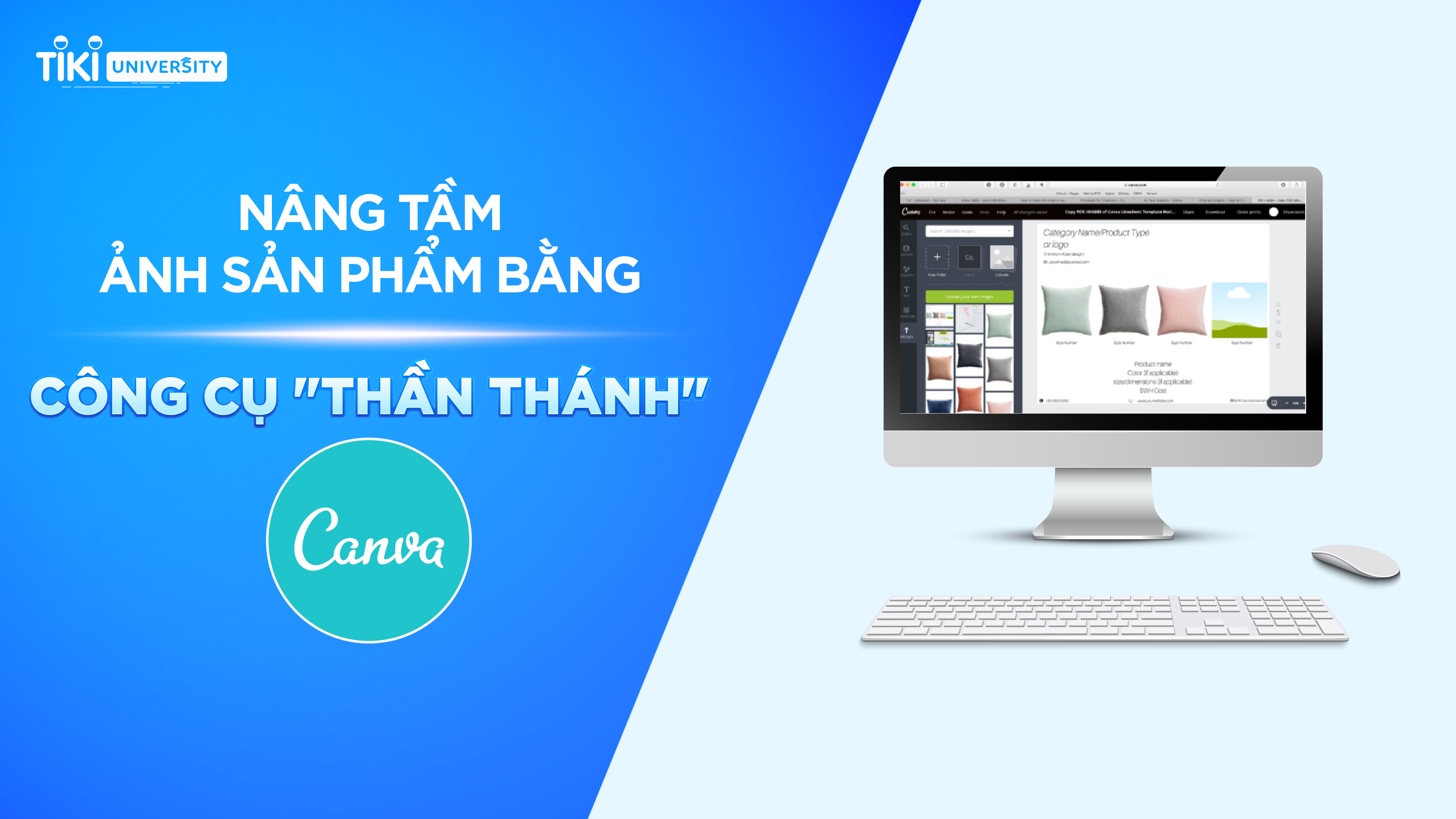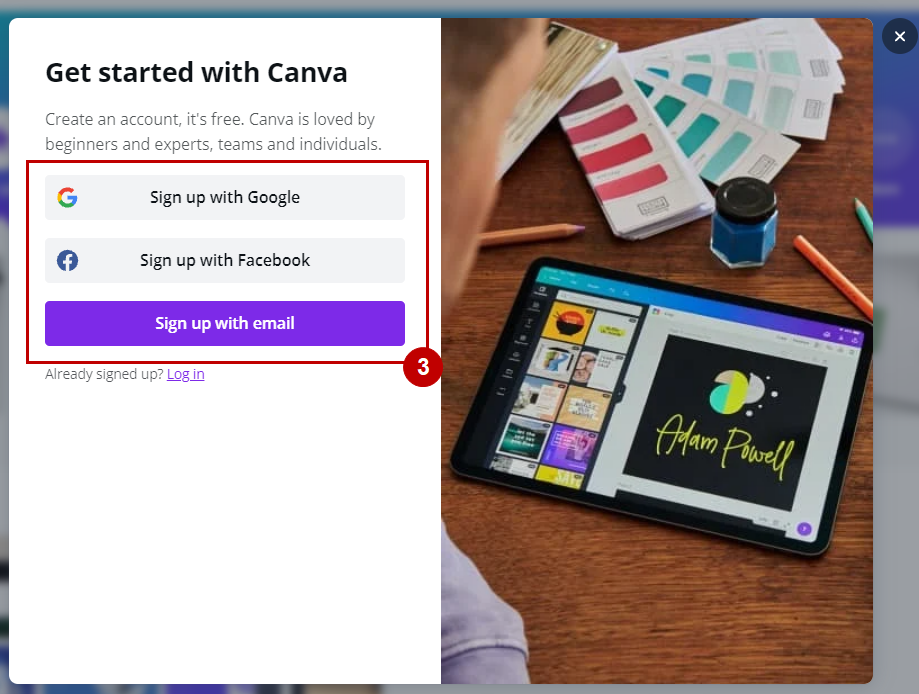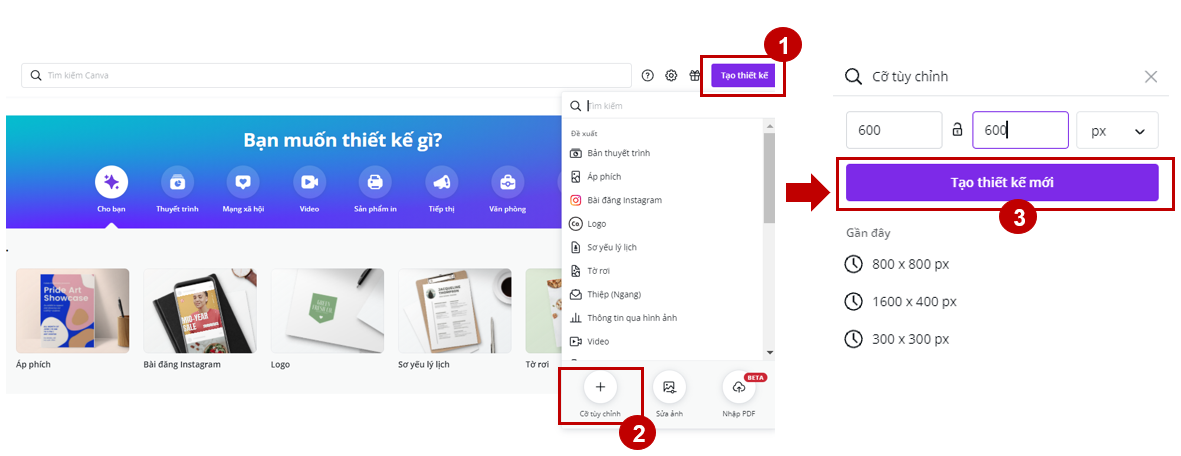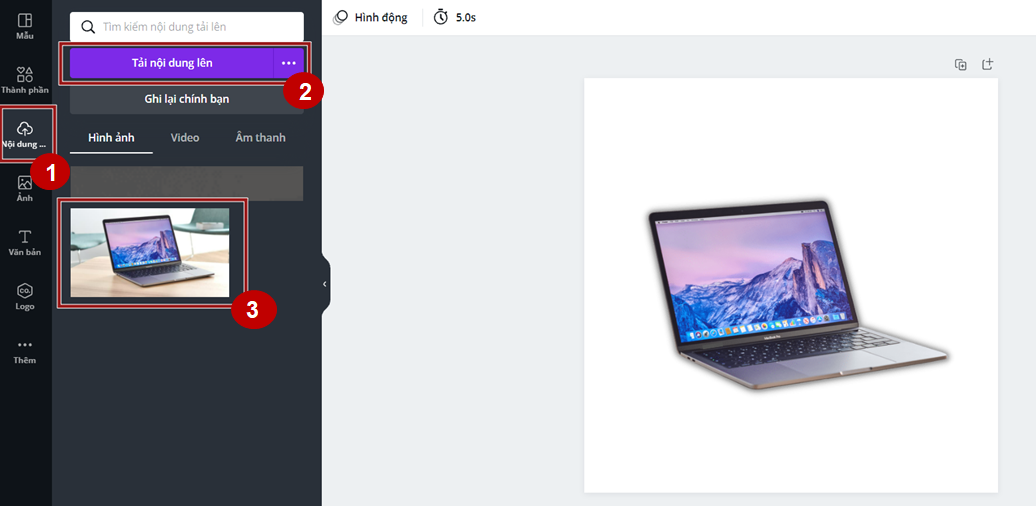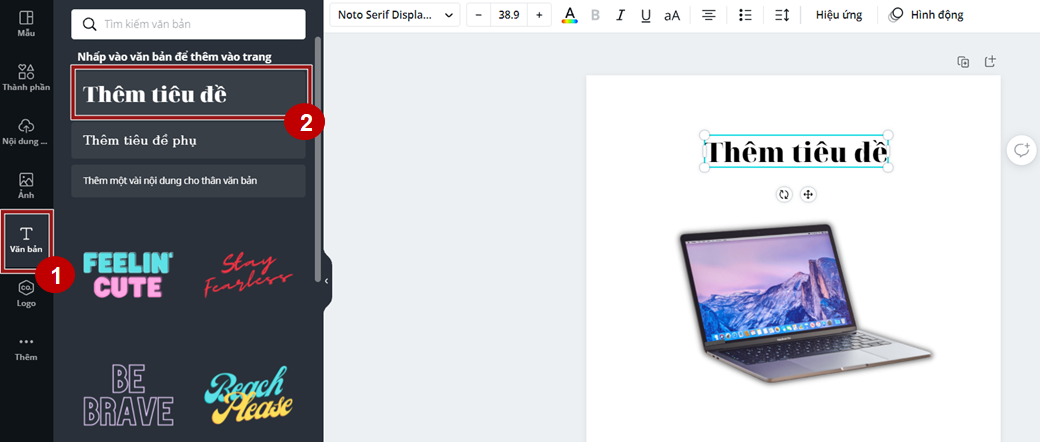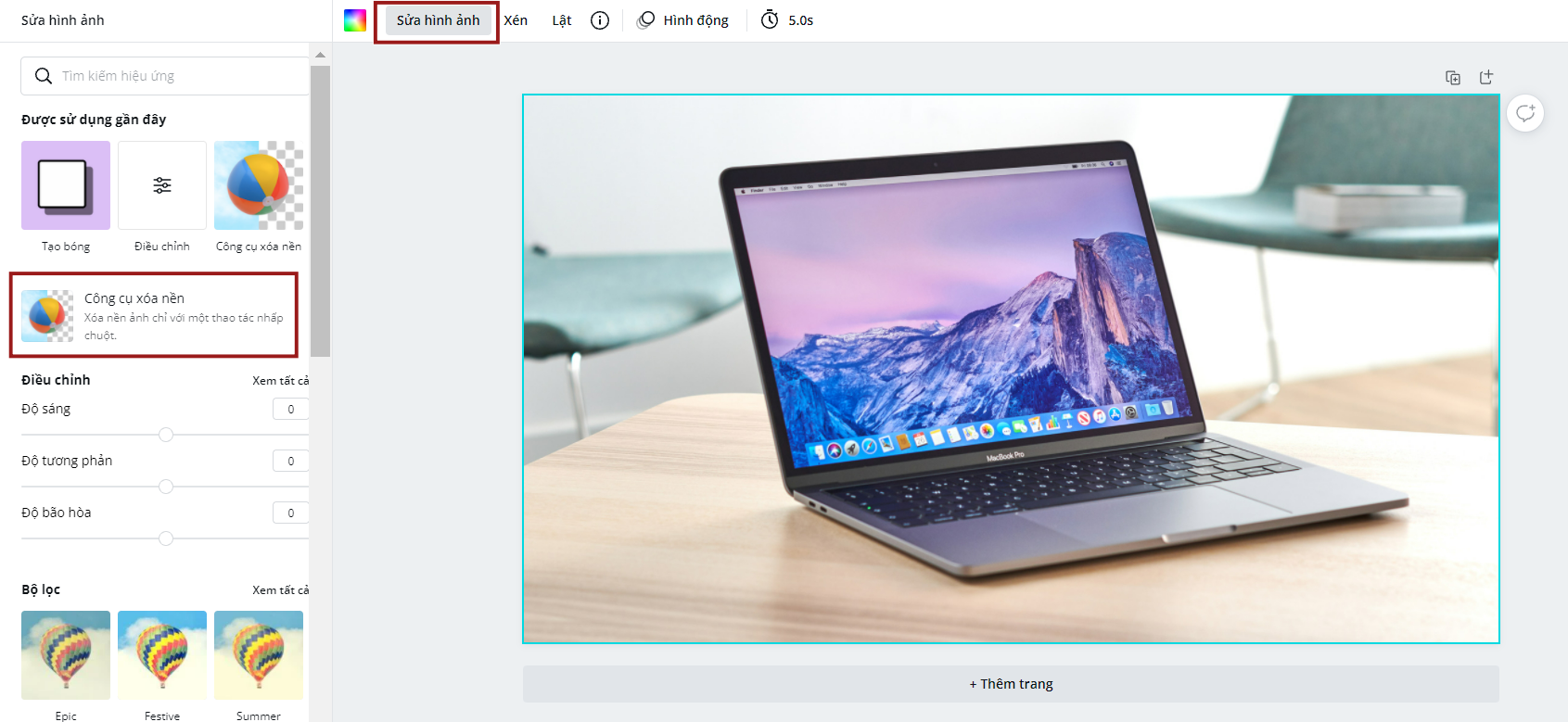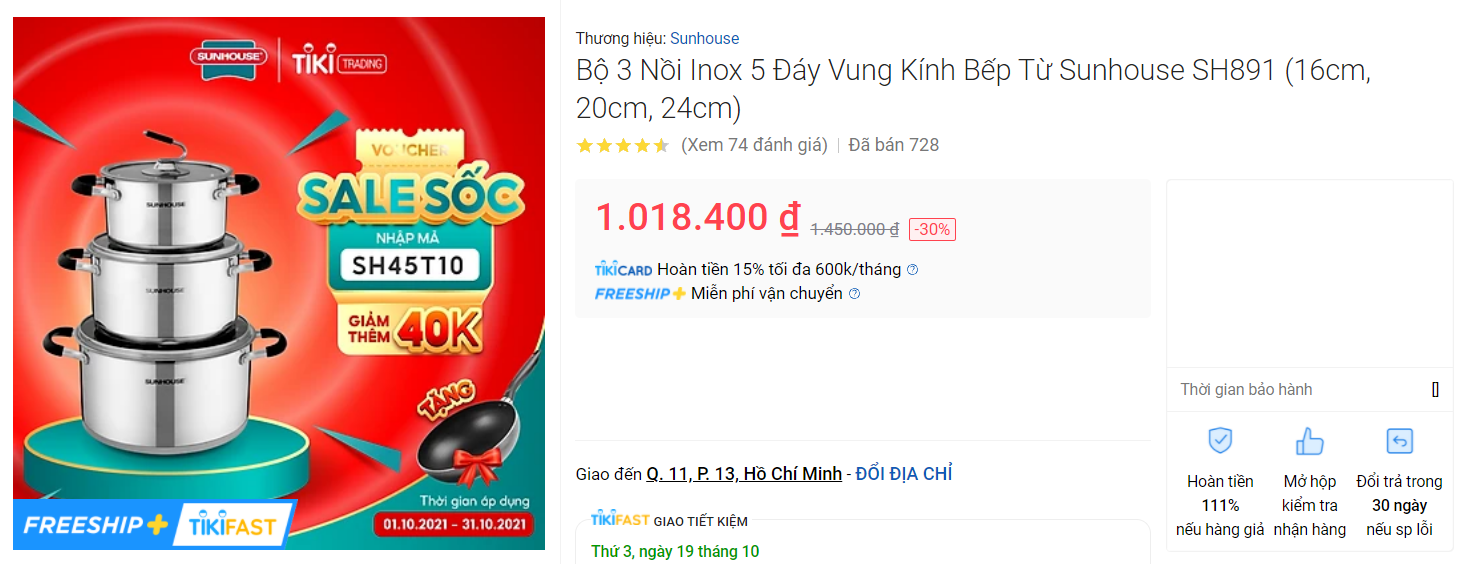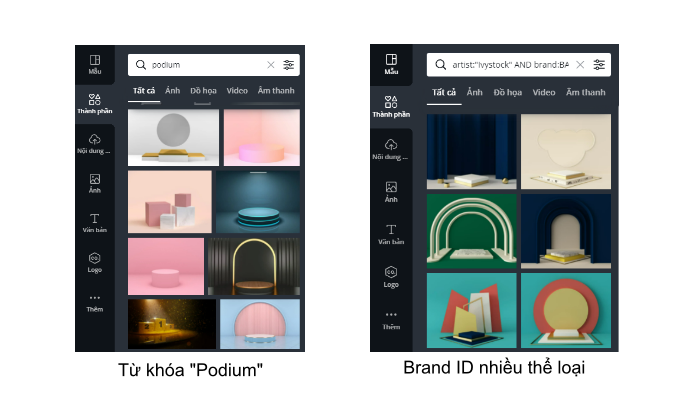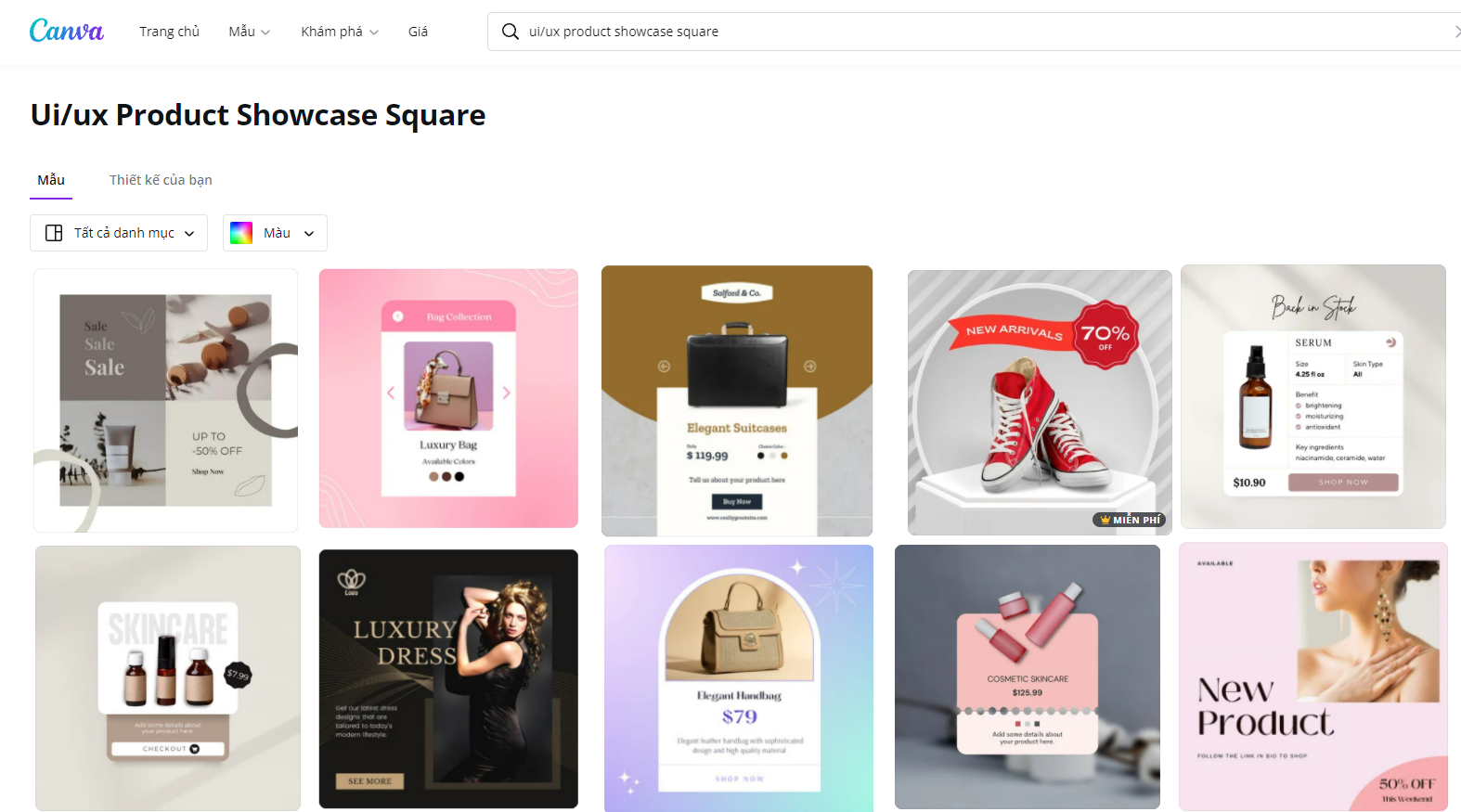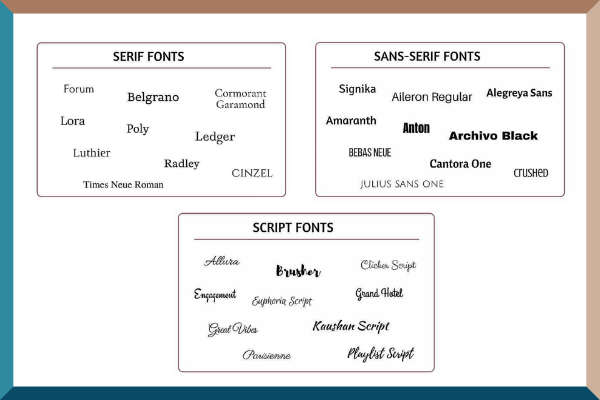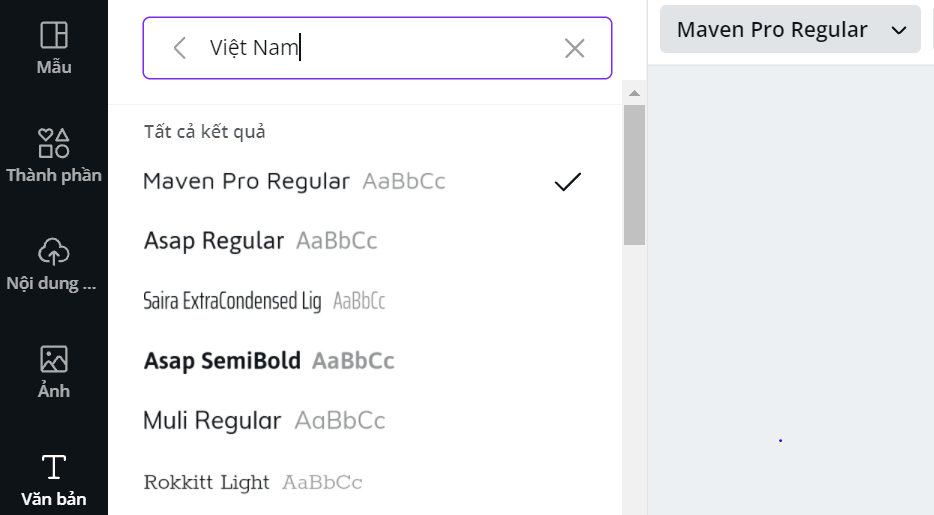Nâng tầm ảnh sản phẩm bằng công cụ "thần thánh" Canva
Ngoài giá cả và chất lượng thì thẩm mỹ của sản phẩm và gian hàng cũng là một nhân tố ảnh hưởng lớn đến quyết định mua hàng của khách hàng. Ảnh sản phẩm chiếm vị trí quan trọng và bạn phải làm sao để khách hàng nhìn thấy là sẽ click vào xem. Đừng để mình giống như bao đối thủ khác, hãy tạo sự khác biệt cho sản phẩm của mình. Lần trước, Tiki University đã chia sẻ bài viết liên quan đến việc cải thiện hình ảnh sản phẩm. Nhưng chưa dừng lại ở đó, trong bài viết này, Tiki University sẽ hướng dẫn bạn cách nâng tầm ảnh sản phẩm thật nổi bật bằng công cụ Canva nhé!
Canva là một website thiết kế đồ họa trực tuyến, sử dụng định dạng kéo thả giúp những người không chuyên cũng có thể thiết kế bất kỳ hình ảnh/video nào mà chỉ cần một chiếc máy tính có kết nối internet ổn định. Canva hiện cung cấp hơn 1 triệu hình ảnh, đồ họa, phông chữ… có sẵn cho người dùng.
I. HƯỚNG DẪN CƠ BẢN CÁCH SỬ DỤNG PHẦN MỀM CANVA
Bước 1: Tạo tài khoản Canva
1. Bạn truy cập vào trang web: www.canva.com
2. Bấm vào Sign up để đăng ký.
3. Bạn hãy đăng ký tài khoản bằng một trong các phương thức được gợi ý (Google, Facebook, Email).
Bước 2: Tạo thiết kế mới
1. Bấm Tạo thiết kế.
2. Chọn Cỡ tùy chỉnh để chọn kích thước ảnh.
3. Nhập kích thước: Ví dụ: Rộng 600, Cao 600 px. Bấm Tạo thiết kế mới để vào giao diện thiết kế.
Bước 3: Thiết kế hình ảnh
A. Hình ảnh
1. Tại thanh menu: Chọn Nội dung tải lên.
2. Chọn Tải nội dung lên >> Chọn hình ảnh từ máy tính.
3. Kéo hình ảnh từ kho sang vùng thiết kế >> Căn chỉnh hình vào giữa.
B. Tiêu đề
1. Chọn mục Văn bản.
2. Bấm Thêm tiêu đề. Nhập thông tin sản phẩm và tùy chỉnh màu, kích thước, font chữ, căn chỉnh,..
C. Biểu tượng
1. Chọn mục Thành phần.
2. Tại thanh tìm kiếm nhập từ khóa cần tìm.
3. Chọn biểu tượng bạn thích.
4. Chọn màu sắc bạn muốn thay đổi.
💡 Mẹo: Tạo ảnh với kích thước 800x800px và lưu định dạng PNG để chất lượng được tốt nhất.
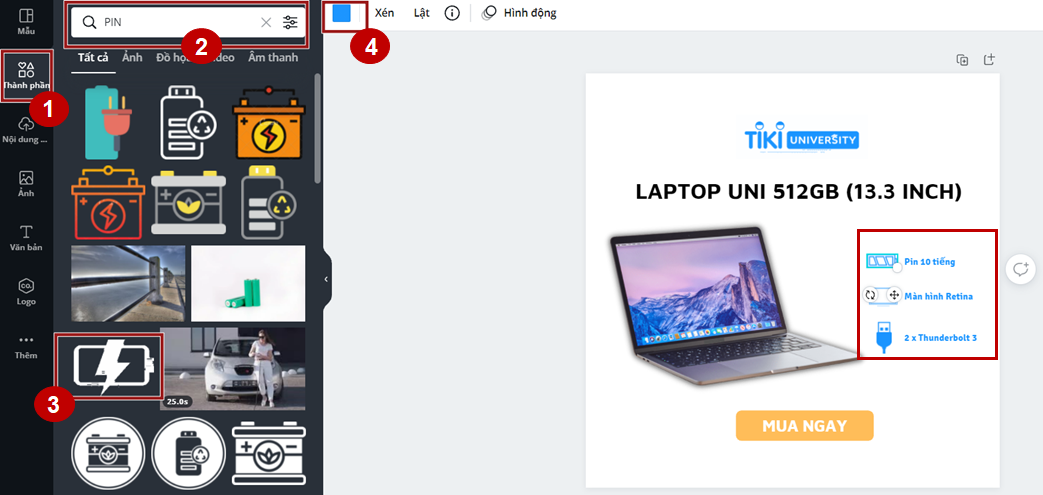
II. NÂNG TẦM ẢNH SẢN PHẨM BẰNG CANVA
1. Cách tách phông nền trong Canva
Chọn hình ảnh cần tách phông >> Chọn Hiệu ứng >> Chọn Công cụ xóa nền.
💡 Mẹo: Để hình ảnh sau tách nền trong thật hơn, bạn bấm Tạo bóng, chọn loại phù hợp và bấm Áp dụng.
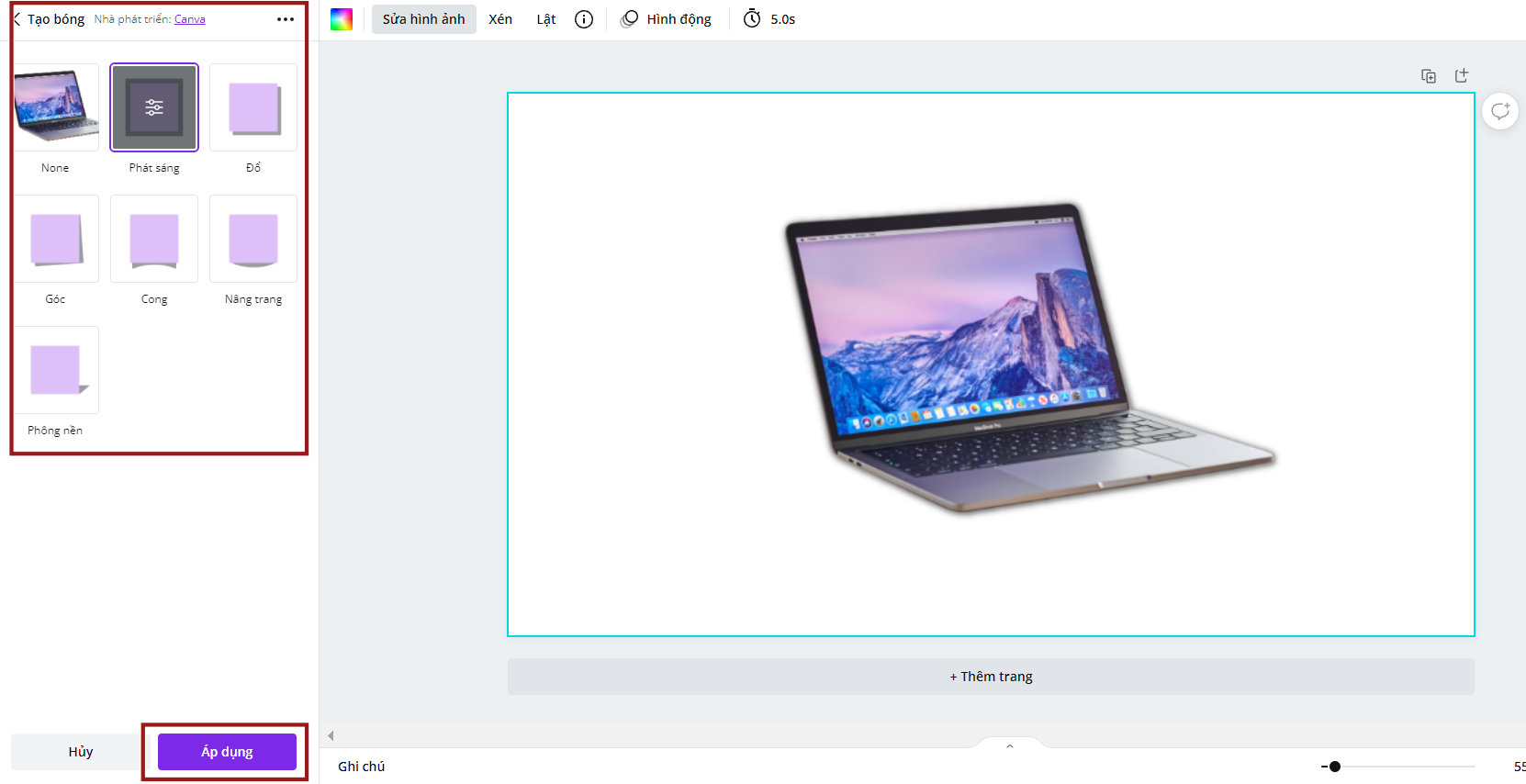
2. Làm video bằng Canva
Bước 1: Sau thiết kế hoàn tất hình ảnh, chọn Khối.
Bước 2: Xuất hiện Hoạt ảnh trang, chọn hiệu ứng bạn thích.
Bước 3: Chọn nút Tải xuống. Tại Loại tệp, chọn Video Mp4. Tại mục Chọn trang, chọn trang cần xuất thành video.
Bước 4: Bấm Tải xuống.
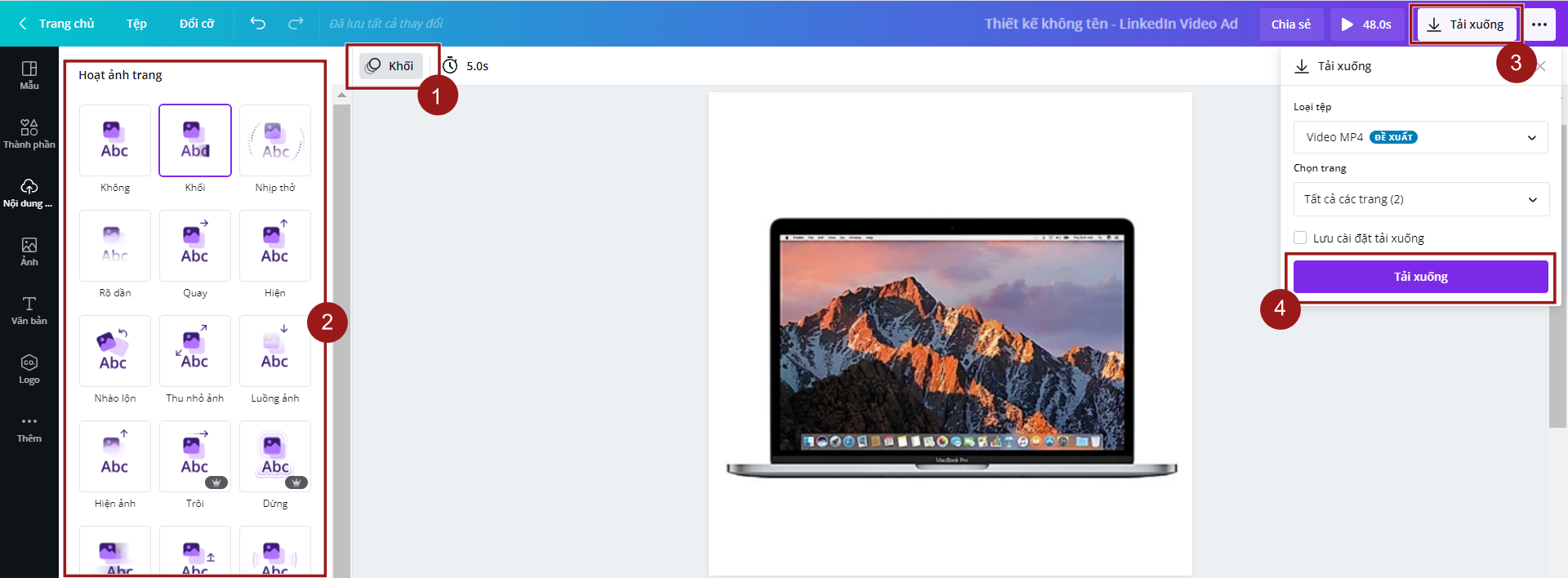
3. Làm sáng ảnh bằng Canva
Chọn hình ảnh cần làm sáng >> Chọn Sửa hình ảnh. Tại bảng Điều chỉnh, bạn điều chỉnh các mục phù hợp.
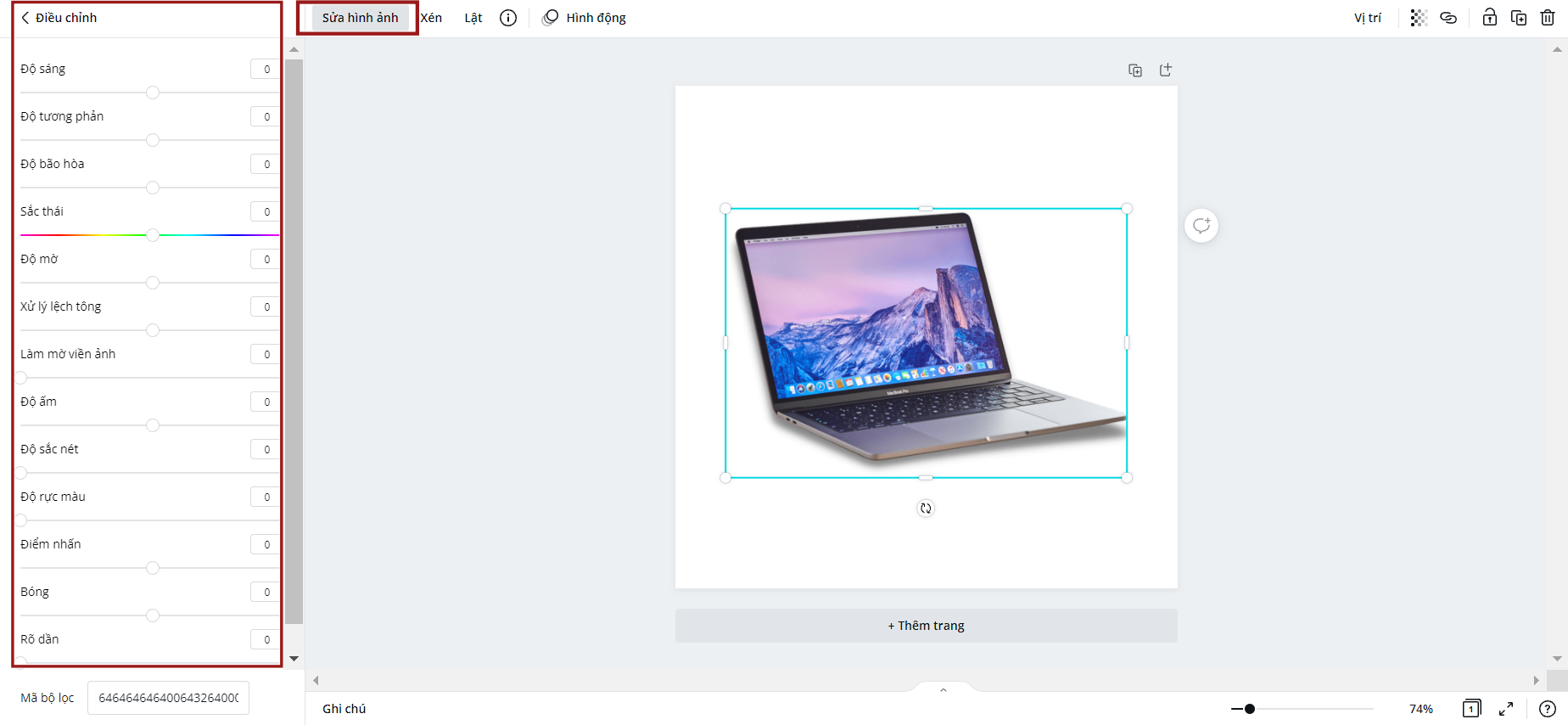
4. Nâng tầm đẳng cấp cho sản phẩm với kệ trưng bày
Trang trí sản phẩm trên một chiếc đế trưng bày vẫn luôn gợi cho người xem cảm giác chuyên nghiệp và sang trọng. Chiếc kệ sẽ giúp khách hàng tập trung vào sản phẩm mà không bị xao nhãng bởi những thành phần khác.
Tại giao diện thiết kế ảnh, bạn chọn mục Ảnh hoặc Thành phần, sau đó sao chép (copy) các từ khóa/brand ID bên dưới và dán (paste) vào khung tìm kiếm.
-
Từ khóa “podium”
-
Brand ID với đa dạng thể loại:
-
-
artist:”Dome Studio” AND brand:BADZ-EeBnFo
-
artist:”Ivystock” AND brand:BACsIfMoQVQ
-
brand:BADkZ0UXKqM
-
artist:”ayagiz” AND brand:BAD6-mrqjrs
-
artist:”Spantomoda” AND brand:BACsIfMoQVQ
-
brand: BAEGmFPtj4s
-
5. Một số giao diện sản phẩm “sẵn có” dành cho người mới bắt đầu
Tại trang chủ Canva, bạn search từ khóa “ui/ux product showcase square” sẽ xuất hiện giao diện các sản phẩm được thiết kế sẵn theo từng ngành hàng như: Thời trang (Quần áo, giày dép, trang sức, phụ kiện); Mỹ phẩm; Nội thất. Công việc của bạn là “kéo – thả” sao cho ra thành phẩm của bạn.
6. Gợi ý sử dụng phông chữ (font) phù hợp với thương hiệu
Mỗi font chữ đều chứa đựng ý nghĩa riêng và kết nối với những cảm xúc khác nhau. Lựa chọn font chữ phù hợp là rất quan trọng đối với bất kỳ doanh nghiệp nào để đảm bảo tương thích với thông điệp và cá tính của thương hiệu.
Kiểu chữ Serif: Loại font chữ gắn liền với cảm xúc về sự truyền thống, mang lại cho thương hiệu của bạn cảm giác dày dặn kinh nghiệm hoặc hoạt động lâu đời.
-
Đặc điểm: Tin tưởng/Lịch sự/Trang trọng.
-
Phù hợp với thương hiệu: Thời trang, Khóa học…
-
Các font thuộc nhóm Serif: Poly, Lora, Forum…
Kiểu chữ San Serif: Loại font chữ gắn liền với cảm xúc về sự hiện đại và tối giản, mang lại cho thương hiệu của bạn cảm giác năng động và có tính công nghệ cao.
-
Đặc điểm: Hiện đại/Tối giản/Tập trung.
-
Phù hợp với thương hiệu: Thể thao, Công nghệ, Start-up…
-
Các font thuộc nhóm San Serif: Anton, Signika, Cantora One…
Kiểu chữ Script: Loại font chữ viết tay gắn liền với sự tỉ mỉ, cẩn trọng và xu hướng nghệ thuật.
-
Đặc điểm: Sang trọng/Sáng tạo/Vui tươi.
-
Phù hợp với thương hiệu: Thời trang, Thực phẩm, Trẻ em…
-
Các font thuộc nhóm Script: Allura, Brusher, Grand Hotel…
💡 Mẹo:
1. Khi bạn thiết kế trên Canva thường sẽ gặp tình trạng bị lỗi font tiếng Việt. Để xử lý tình trạng này, bạn thực hiện như sau: Chọn nội dung cần thay đổi font chữ. Vào thanh tìm kiếm font chữ, nhập từ khóa “Việt Nam”. Lúc này sẽ hiển thị toàn bộ font chữ có hỗ trợ tiếng Việt, bạn lựa chọn font chữ phù hợp với mục đích sử dụng.
2. Một số lưu ý nhỏ khi lựa chọn font chữ cho thiết kế của bạn:
-
Sử dụng phông chữ dễ đọc để khách hàng không gặp khó khăn khi đọc.
-
Kết hợp 2 loại font chữ để nhấn mạnh một từ quan trọng.
-
Chỉ sử dụng 1 loại font chữ nhưng là sự kết hợp của chữ hoa và chữ thường.
Hy vọng với những chia sẻ này sẽ giúp bạn trở thành “bậc thầy” Canva, chuyên nghiệp hơn trong việc thiết kế hình ảnh sản phẩm để dễ dàng tiếp cận đến với khách hàng, tăng tỷ lệ chuyển đổi thành công.
Tham khảo thêm các bài viết khác tại đây.